如何把多个 pdf 文件合并成一个?
PDF 文件是一种常见的电子文档格式,因为它具有跨平台、格式固定、易于打印等特点而被广泛使用。但是,在某些情况下,我们可能需要把多个 PDF 文件合并成一个,例如合并多个报告、合并多个文档等等。给大家分享两个快速简单的合并PDF方法来实现这一目标。
方法一:使用在线合并工具
有很多在线工具可以帮助你把多个 PDF 文件合并成一个,这里我们以记灵在线工具 为例,介绍具体的操作步骤:
工具地址:PDF合并-记灵工具
打开 记灵在线工具的官网,选择“PDF合并”功能打开。
点击 “选择文件” 按钮,选择需要合并的 PDF 文件,也可以直接将文件拖入网页。
确定文件的顺序,可以拖拽文件改变顺序,也可以点击 “↑” 和 “↓” 按钮来调整顺序。
点击 “合并 PDF 文件” 按钮。
等待合并完成,然后下载新的合并后的 PDF 文件。
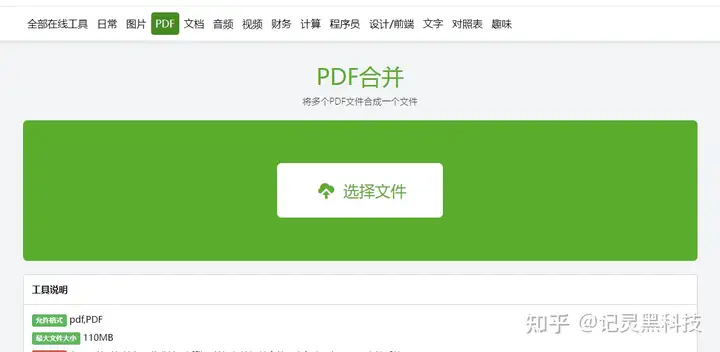
方法二:使用 Adobe Acrobat DC
Adobe Acrobat DC 是一个非常强大的 PDF 工具,可以用来编辑、转换、合并 PDF 文件等等。以下是具体的操作步骤:
打开 Adobe Acrobat DC,点击 “文件” 菜单,选择 “创建” -> “合并 PDF 文件”。
点击 “添加文件” 按钮,选择需要合并的 PDF 文件。
确定文件的顺序,可以拖拽文件改变顺序,也可以点击 “↑” 和 “↓” 按钮来调整顺序。
点击 “合并” 按钮。
等待合并完成,然后保存新的合并后的 PDF 文件。
以上两种方法都可以帮助你把多个 PDF 文件合并成一个,具体选择哪种方法,可以根据个人喜好和需求来决定。
需要注意的是,在合并 PDF 文件时,建议选择文件名称明确、不包含特殊字符的文件,以避免出现合并错误或文件损坏的情况。另外,在上传或下载文件时,也要注意文件大小,选择合适的网络环境,以保证文件上传或下载的速度和稳定性。
综上所述,通过上述两种方法,我们可以轻松地把多个 PDF 文件合并成一个,并且在实际应用中也比较常见。
-
EasyRC一键重装,超好用的重装工具。2678 次阅读 07-31
-
APPLORE - 发现和浏览更多APP图标955 次阅读 07-06
-
全国移动电话卡“一证通查”2203 次阅读 05-23
-
医保药品目录查询系统686 次阅读 07-06
-
xHistory - 强大命令行历史记录管理工具1136 次阅读 12-03
-
Free to Use Clip Art Images 2500多幅免版税插图为您的设计注入活力1488 次阅读 07-12
-
Syncthing - 简单易操作的P2P文件同步软件2131 次阅读 02-26
-
信息归总收集工具,吾爱论坛神器。2061 次阅读 08-25
-
Storyset | 免费且可以自定义动画效果的插画平台4046 次阅读 07-12
-
Geek 卸载 - 小编强烈推荐电脑卸载软件1427 次阅读 12-10
-
一个开源的做菜小工具,根据选的食材,自动推荐菜谱和视频1461 次阅读 02-26
-
极速图片压缩器 | 稳定好用且压缩速度极快的图片压缩软件809 次阅读 07-08
-
浙江图书馆1682 次阅读 06-28
-
boardmix博思白板,多人实时协作的流程图,思维导图工具2257 次阅读 08-15
-
SaltyLeo 的书架 - 收录了数以百万计的电子书,你可以轻松找到任何想要的书!1859 次阅读 05-18
-
PNGimg.com 是一个提供高质量 PNG 图像资源的网站 可商用图片5029 次阅读 03-30
-
OncePower,文件批量重命名小工具1688 次阅读 12-11
-
Plask AI图像生成工具2174 次阅读 05-23
-
陪读蛙 - 浏览器翻译插件,主打功能是沉浸式翻译736 次阅读 07-06
-
免翻,分享几个CHATGPT镜像网站!58126 次阅读 12-08


















